यदि आप भी विंडोज 11/10 पर एनवीडिया ड्राइवर क्रैश से संबंधित त्रुटियों का सामना कर रहे हैं तो इस समस्या को तुरंत ठीक करने के लिए इस सरल गाइड की मदद लें।
एनवीडिया ड्राइवर एक विंडोज-सपोर्टिव टूल है जो सिस्टम को एनवीडिया ग्राफिक्स कार्ड के साथ संचार करने की अनुमति देता है। इसलिए, विंडोज़ के लिए GPU चलाने के लिए यह टूल काफी महत्वपूर्ण है। यदि ड्राइवर को कोई त्रुटि या समस्या आती है, तो यह बार-बार क्रैश हो सकता है, जिससे सिस्टम खराब प्रदर्शन करने के लिए मजबूर हो सकता है।
विंडोज 10 और विंडोज 11 के एनवीडिया ड्राइवर क्रैश होने से संबंधित समस्या काफी सामान्य और दोहराव वाली है। यह एक बड़ी बात लग सकती है लेकिन हकीकत में ऐसा नहीं है। कुछ आसान समाधानों की मदद से, आप इस त्रुटि को आसानी से ठीक कर सकते हैं और एनवीडिया ड्राइवर को पूरी तरह से चलने दे सकते हैं, और बदले में, एनवीडिया जीपीयू को भी सुचारू रूप से चला सकते हैं/उपयोग कर सकते हैं।
तो, बिना किसी देरी के, आइए विंडोज 10/विंडोज 11 एनवीडिया क्रैश को ठीक करने के तरीकों पर एक नजर डालें।
विंडोज़ 10/11 पर एनवीडिया ड्राइवर क्रैश त्रुटि को ठीक करने के तरीके
इस सरल गाइड के आने वाले अनुभागों में, हम यह विश्लेषण करने का प्रयास करेंगे कि एनवीडिया क्यों रेखाचित्र बनाने वाला विंडोज 10 क्रैश होने की त्रुटि दिखाई देती है और इसे आसानी से कैसे ठीक किया जाए। जब तक यह समस्या ठीक न हो जाए, तब तक लगातार समाधानों का पालन करें।
समाधान 1: डिवाइस को पुनरारंभ करें
सब कुछ सरल रखें और सिस्टम को पुनरारंभ करके प्रारंभ करें। जब भी आपके सामने विंडोज पीसी से संबंधित कोई समस्या आए, तो सबसे पहले आपको अपने डिवाइस को रीस्टार्ट करना चाहिए। यह आपको OS को एक नई शुरुआत देने की अनुमति देगा। कुछ सेवाओं में व्यवधान के कारण एनवीडिया ड्राइवर क्रैश हो सकता है। इसलिए, पुनः प्रारंभ करने से यह सेवा भी पुनः प्रारंभ हो जाएगी. हालाँकि, यदि यह विधि काम नहीं करती है और आपको अभी भी समस्याओं का सामना करना पड़ता है, तो अगले समाधान का पालन करें।
यह भी पढ़ें: विंडोज़ पर NVIDIA ड्राइवर इंस्टॉल न होने की समस्या को कैसे ठीक करें
समाधान 2: एंटीवायरस को अक्षम करें
यदि आपको किसी क्रैशिंग त्रुटि का सामना करना पड़ता है तो अगला समाधान जिसे आप आज़मा सकते हैं, वह है इसे अक्षम करना एंटीवायरस. कभी-कभी, एंटीवायरस सिस्टम और उसके संचालन में हस्तक्षेप कर सकता है। इससे ऐसी त्रुटियां हो सकती हैं. इसलिए, इस त्रुटि को ठीक करने का सबसे अच्छा तरीका एंटीवायरस को अक्षम करना है। यह सिस्टम को अपने सभी संसाधनों और प्रणालियों का निर्बाध रूप से उपयोग करने की अनुमति देगा। इसके अलावा, यह विधि आपको विंडोज़ 10 में एनवीडिया ड्राइवर अपडेट क्रैश को ठीक करने में भी मदद करेगी। यदि यह विधि त्रुटि को ठीक नहीं करती है, तो अगली विधि अपनाएँ।
समाधान 3: एनवीडिया कंट्रोल पैनल के कॉन्फ़िगरेशन को संशोधित करें
विंडोज़ पर एनवीडिया ड्राइवर क्रैश को ठीक करने का अगला समाधान एनवीडिया कंट्रोल पैनल में कुछ संशोधन लागू करना है। आप GPU को अधिक संगत बनाने के लिए कंट्रोल पैनल में कुछ बदलाव ला सकते हैं। आपको क्या करना है यह जानने के लिए नीचे दिए गए चरणों का पालन करें:
- दबाओ विन+एस कुंजी, खोजें कंट्रोल पैनल, और खुला साधन।

- जब टूल दिखाई दे तो उसे समायोजित करें द्वारा देखें और इसे सेट करें बड़े आइकन.
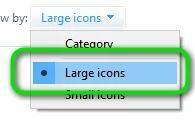
- पर क्लिक करें एनवीडिया कंट्रोल पैनल इसे चलाने के लिए.
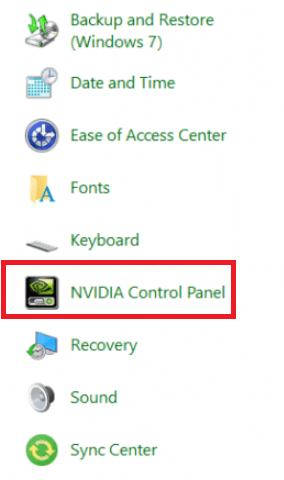
- पैनल के बाएँ फलक पर, डबल-क्लिक करें 3D सेटिंग प्रबंधित करें.
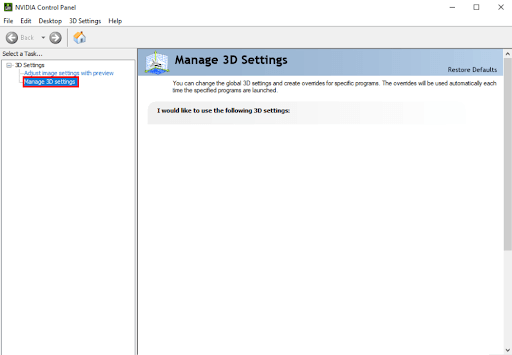
- दाएँ फलक में सेटिंग्स बॉक्स के अंतर्गत, पर डबल-क्लिक करें पावर प्रबंधन मोड और इसे सेट करें अधिकतम प्रदर्शन को प्राथमिकता दें.
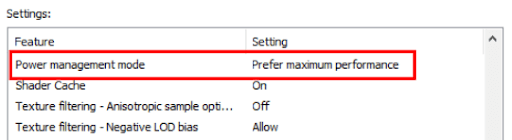
- इसी तरह सेट करें ऊर्ध्वाधर सिंक को बंद.

- पर क्लिक करें आवेदन करना बटन।
यह विधि ड्राइवर के प्रदर्शन को सुचारू कर देगी और विंडोज 10 पर क्रैश होने वाले एनवीडिया ड्राइवर को ठीक कर देगी। यदि इस विधि ने आपकी मदद नहीं की, तो अगले समाधान का पालन करें।
यह भी पढ़ें: Nvidia GeForce अनुभव के न खुलने की समस्या को कैसे ठीक करें
समाधान 4: विंडोज 11 एनवीडिया क्रैश को ठीक करने के लिए ड्राइवर को अपडेट करें
एक और बढ़िया समाधान जो 80% से अधिक मामलों में काम करता है वह है एनवीडिया ग्राफिक्स ड्राइवर को अपडेट करना। एनवीडिया ड्राइवर क्रैश त्रुटि प्रकट हो सकती है क्योंकि संबंधित जीपीयू ड्राइवर पुराना है या सिस्टम से गायब है। अगर ऐसा है तो भविष्य में आपको ऐसी समस्याओं का सामना करना पड़ सकता है। इसलिए, ड्राइवर को अपडेट करना सबसे अच्छा तरीका है।
जब आप इंटरनेट पर सर्फ करते हैं, तो आपको किसी भी डिवाइस के लिए ड्राइवरों को अपडेट करने के कई तरीके मिल सकते हैं। हालाँकि, ये सभी तरीके विश्वसनीय नहीं हैं। कुछ लोग अपडेट देने में भी विफल हो सकते हैं। इसलिए, विश्वसनीय तृतीय-पक्ष सॉफ़्टवेयर का उपयोग करना सबसे अच्छा विकल्प है। बिट ड्राइवर अपडेटर एक ऐसा उपकरण है। यह सॉफ़्टवेयर विंडोज़ 10 त्रुटियों में एनवीडिया ड्राइवर अपडेट क्रैश होने पर आसानी से आपकी सहायता कर सकता है।
बिट ड्राइवर अद्यतनकर्ता एक अद्भुत सॉफ्टवेयर है जो बहुत सी त्रुटियों को ठीक करने का काम करता है। यह आपको कुछ सबसे अद्भुत सुविधाएँ प्रदान करता है जैसे:
- सिंगल-क्लिक अपडेट
- स्वचालित ड्राइवर अद्यतन
- WHQL प्रमाणित ड्राइवर
- आवश्यकता पड़ने पर ड्राइवरों का बैकअप लें और उन्हें पुनर्स्थापित करें
- ड्राइवर अद्यतन विकल्प को अनदेखा करें
- बहुभाषी यूआई
- स्मार्ट निर्मित
हालाँकि, ये सभी सुविधाएँ नहीं हैं। जब आप इसका उपयोग करेंगे तो आपको इस सॉफ़्टवेयर के बारे में और अधिक पता चलेगा। अभी के लिए, आइए नीचे दिए गए विंडोज 10 त्रुटि पर क्रैश होने वाले एनवीडिया ड्राइवर को कैसे ठीक करें इस पर ध्यान केंद्रित करें।
बिट ड्राइवर अपडेटर का उपयोग करने की प्रक्रिया क्या है?
यदि आप निम्नलिखित अनुच्छेदों में दिए गए निर्देशों का ध्यानपूर्वक पालन करते हैं, तो आपको इस उपकरण का उपयोग करने में कोई समस्या नहीं होगी:
- सॉफ़्टवेयर इंस्टॉलर सेटअप डाउनलोड करने के लिए नीचे दिए गए डाउनलोड बटन पर क्लिक करें।

- अगर आप प्रोग्राम को इंस्टॉल करो अपने डिवाइस पर और फिर इसे चलाएं, यह उपलब्ध किसी भी ड्राइवर अपडेट का पता लगाने के लिए आपके सिस्टम की गहन खोज करने में सक्षम होगा।
- क्लिक करें सभी को अपडेट करें या अभी अपडेट करें विकल्प जब प्रासंगिक ड्राइवर स्थापित करने के लिए उपलब्ध अपडेट की सूची आपकी स्क्रीन पर दिखाई देती है।

- कार्य को पूरी तरह से पूरा करने के बाद, आपको इसकी आवश्यकता होगी सिस्टम को पुनरारंभ करें.
यदि यह विशेष समाधान आपके लिए काम नहीं करता है, तो आप अगले पर जा सकते हैं।
समाधान 5: एसएफसी कमांड चलाएँ
यदि सिस्टम फ़ाइलें दूषित हो जाती हैं, तो विंडोज़ को एनवीडिया ड्राइवर क्रैश सहित कई प्रकार की समस्याओं का अनुभव हो सकता है। आप इस प्रकार की फ़ाइलों को हटाने और उनके कारण होने वाली किसी भी क्षति की मरम्मत के लिए सिस्टम फ़ाइल चेकर कमांड का उपयोग कर सकते हैं।
क्योंकि इस कमांड के निष्पादन के लिए कमांड प्रॉम्प्ट आवश्यक है, आपको जारी रखने से पहले कमांड प्रॉम्प्ट लॉन्च करना होगा। आपसे क्या अपेक्षित है इसकी गहराई से समझ पाने के लिए कृपया निम्नानुसार आगे बढ़ें; ऐसा करने से आप विंडोज़ 10 पर क्रैश होने वाले एनवीडिया ड्राइवर को आसानी से ठीक कर सकेंगे:
- खोलने के लिए सही कमाण्ड, दबाओ जीत और एस कुंजियाँ एक साथ, cmd टाइप करें, फिर चुनें व्यवस्थापक के रूप में चलाएँ बटन.
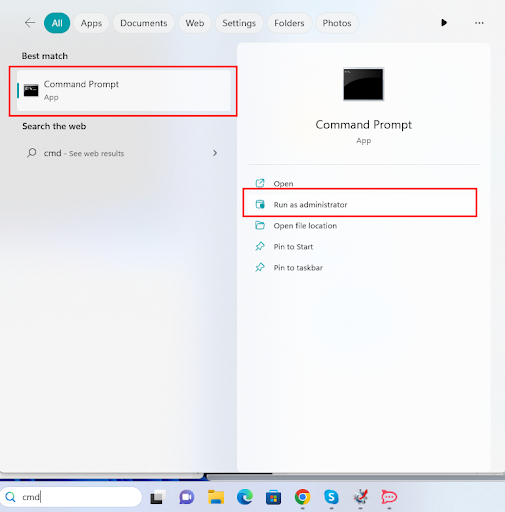
- क्लिक करें हाँ जारी रखने के लिए बटन.
- उपयोगिता खोलें, निम्नलिखित कमांड को कॉपी और पेस्ट करें, और फिर हिट करें प्रवेश करना जब आप कमांड इनपुट करना समाप्त कर लें।
एसएफसी /स्कैनो
स्कैनिंग समाप्त होने के बाद, प्रोग्राम ऑपरेटिंग सिस्टम पर पाए गए किसी भी दोष को ठीक कर देगा।
यह भी पढ़ें: "आप वर्तमान में NVIDIA GPU से जुड़े डिस्प्ले का उपयोग नहीं कर रहे हैं" {हल किया गया}
एनवीडिया ग्राफ़िक्स ड्राइवर का विंडोज़ 10 क्रैश होना: ठीक किया गया
तो, विंडोज 10 पर एनवीडिया ड्राइवर क्रैश को ठीक करने के तरीके के बारे में हमें आपके साथ बस इतना ही साझा करना था। हमें उम्मीद है कि ऊपर दिए गए समाधान आपको त्रुटि से आसानी से छुटकारा दिलाएंगे। एक बार जब आप सभी समाधान निष्पादित कर लेंगे, तो आप आवश्यकतानुसार अपने ग्राफ़िक्स कार्ड का उपयोग कर सकेंगे। इसके अलावा, डिवाइस भी आसानी से चलेगा।
हालाँकि ऊपर दिए गए समाधान और प्रक्रियाएँ वर्णनात्मक हैं, समस्याएँ सामने आ सकती हैं।
तो ऐसी ही समस्याओं और उलझनों से छुटकारा पाने के लिए हमसे जुड़ें। सहायता के लिए नीचे टिप्पणी अनुभाग में अपने प्रश्न लिखें। विशेषज्ञों की हमारी टीम आपके प्रश्नों की जांच करेगी, उसका समाधान ढूंढेगी और आपसे संपर्क करेगी। आप इस गाइड से संबंधित अपना फीडबैक भी साझा कर सकते हैं कि विंडोज 10 को क्रैश करने वाले एनवीडिया ड्राइवर को कैसे ठीक किया जाए। हम आपके सुझावों की सराहना करते हैं.
साथ ही, ऐसे और भी लेख सीधे अपने इनबॉक्स में पाने के लिए हमारे न्यूज़लेटर की सदस्यता लें। पर हमें का पालन करें फेसबुक, Instagram, ट्विटर, या Pinterest हमारे साथ बने रहने के लिए.